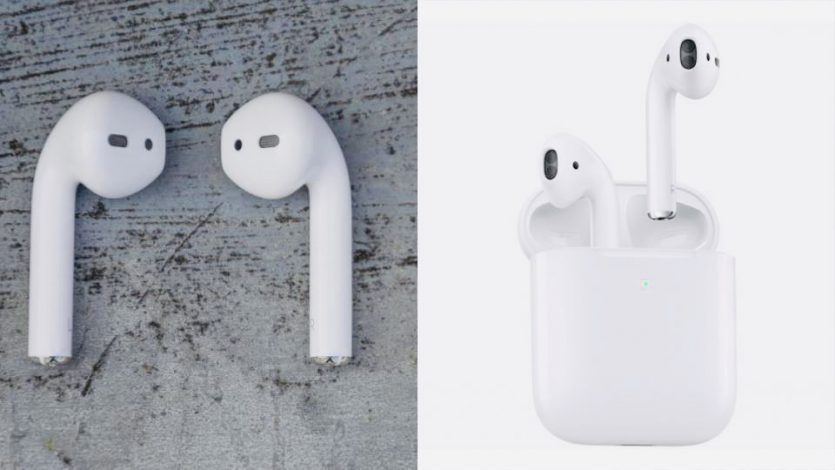как понять что айрподсы заряжены не оригинал
Как узнать заряд AirPods?
Сегодня я отвечу на еще один важный и популярный вопрос «Как узнать заряд AirPods?». Для проверки уровня заряда кейса AirPods можно использовать iPhone — это быстрый способ узнать, заряжается ли ваш кейс и наушники AirPods, а также сколько времени осталось до конца работы. Начну я, пожалуй, с того, как на iPhone контролировать состояние наушников и кейса AirPods.
Кстати, ранее я уже давал рекомендации как правильно заряжать AirPods.
👑Популярные наушники👑
Я представлю 3 способа проверки заряда AirPods. Но для этого наушники обязательно должны быть подключены к смартфону!
Как проверить заряд AirPods на iPhone?
Обратите внимание на маленькую черную молнию рядом со значком батареи. Это указывает на активную зарядку.
Как узнать, заряжаются ли AirPods и кейс?
Есть еще один способ. Вы можете проверить заряд с помощью виджета «Батарея».
Теперь вы можете просматривать уровень заряда аккумулятора AirPods в разделе «Батареи» на Today View в любой момент.
Как узнать, что AirPods и кейс заряжаются?
И, наконец, 3 способ! Проверить степень работы AirPods и зарядного чехла можно с помощью Siri. Просто спросите Siri: «Сколько заряда у AirPods?» и она ответит о состоянии обеих батарей. Но, если вы используете наушники, нужно будет спросить конкретно об уровне заряда батареи Airpods или зарядного кейса.
Как понять, что AirPods зарядились
Важно! Изложенные ниже инструкции применимы ко всем АирПодс – первого и второго поколения, а также модели Про. Различия, на которые следует обратить внимание, мы обозначим отдельно.
Способ 1: Индикатор статуса
Футляр для АирПодс наделен индикатором статуса, который на моделях 1-го и 2-го поколения без поддержки беспроводной зарядки находится внутри, между наушниками, а в обновленной версии с беспроводной зарядкой и модели Про – снаружи, на лицевой стороне корпуса. У него есть всего два состояния – зеленый и желтый (оранжевый). Первый говорит о полном заряде, второй – о том, что аксессуар заряжается или нуждается в подзарядке. Но, в зависимости от того, подключен он к питанию или нет, отображаются данные для разных элементов.
Примечание: Индикатор статуса еще может быть белым – это происходит при перезагрузке и/или сбросе настроек AirPods, а потому не имеет отношения к нашей теме.
Вариант 1: Кейс не подключен к питанию
Если AirPods находятся внутри кейса, светодиодный индикатор статуса отображает состояние их аккумулятора. Зеленый, как уже было сказано выше, означает, что он полностью заряжен, а желтый – осталось менее одного цикла, устройство заряжается.
Чтобы понять, в каком состоянии находится батарея футляра, необходимо извлечь из него наушники. Как и в рассмотренном выше случае, зеленый цвет светодиода говорит о полном заряде или близком к нему значении, желтый – осталось менее одного цикла, чего зачастую достаточно для того, чтобы еще несколько раз подзарядить АирПодс.
Вариант 2: Кейс подключен к питанию
Если футляр с помещенными в него наушниками поставить на зарядку, светодиод будет показывать состояние батареи первого. Если аксессуар подключен к питанию, но без AirPods или только с одним из них внутри, а затем в него вставить наушник, индикатор будет показывать состояние его аккумулятора до тех пор, пока не завершится процедура зарядки, а затем снова «переключится» на заряд кейса. То, что значит каждый из цветов, мы уже неоднократно обозначили выше.
Резюмируя все вышесказанное, отметим, — понять, что AirPods зарядились, можно по зеленому цвету индикатора статуса, когда наушники находятся в кейсе.
Способ 2: Сопряженное устройство
Рекомендации из предыдущей части статьи позволяют получить общее представление о том, в каком состоянии находится аккумулятор наушников и их футляра, но не дает точные сведения. Получить их можно только на iPhone, iPad и/или любом другом устройстве, к которому подключены AirPods. Все доступные варианты просмотра заряда нами ранее были рассмотрены в отдельной статье, ссылка на которую дана ниже. В контексте данной темы следует учесть всего один нюанс – если возле изображения наушника(ов) или кейса вы видите значок молнии, значит, он еще заряжается.
Помимо этой статьи, на сайте еще 12482 инструкций.
Добавьте сайт Lumpics.ru в закладки (CTRL+D) и мы точно еще пригодимся вам.
Отблагодарите автора, поделитесь статьей в социальных сетях.
11 способов проверить заряд батареи на AirPods, AirPods Pro, AirPods Max
Если вы владелец AirPods, то знаете звук постепенно ослабевающих коротких гудков. Он означает, что беспроводные наушники близки к разрядке. Кроме этого звука не совсем понятно, как проверить уровень заряда наушников AirPods, AirPods Pro или AirPods Pro Max. В этой статье мы расскажем, как делается проверка.
Модели AirPods работают с множеством различных устройств и поэтому существует множество способов проверить уровень заряда их батареи. Независимо от того, слушаете ли вы AirPods, AirPods Pro или AirPods Max на своём iPhone, iPad, Mac, Apple Watch или даже на Android, вы всегда можете легко узнать, сколько энергии осталось в ваших беспроводных наушниках.
Вариант 1. Откройте чехол (AirPods, AirPods Pro)
Когда AirPods или AirPods Pro лежат в футляре, можно узнать уровень заряда с помощью встроенной светодиодной подсветки. На обычных AirPods индикатор находится на внешней стороне корпуса, прямо под отверстием крышки. На AirPods Pro вы найдёте его внутри корпуса между AirPods Pro.
Откройте чехол с AirPods или AirPods Pro и увидите один из двух цветов. Зелёный означает, что беспроводные наушники полностью заряжены, жёлтый означает, что они заряжаются. К сожалению, вы не узнаете процент оставшегося заряда батареи, когда цвет жёлтый, но есть другие способы узнать это.
AirPods заряжены/зелёный (слева); AirPods Pro заряжаются/желтый (справа)
Примечание: если вы откроете чехол без AirPods или AirPods Pro внутри, светодиодный индикатор сообщит о состоянии самого чехла. Если он зелёный, чехол полностью заряжен; жёлтый означает, что осталось менее одного полного заряда.
Вариант 2. Нажмите кнопку управления шумом (AirPods Max)
В отличие от AirPods и AirPods Pro, у AirPods Max нет зарядного футляра. Вместо этого в правый наушник встроен светодиод, который также использует зелёный и жёлтый цвета в качестве индикаторов. Индикатор находится рядом с портом зарядки и вы можете увидеть его после нажатия кнопки управления шумом. Значение зависит от того, заряжаете ли вы сейчас AirPods Max или нет.
Вариант 3. Подойдите ближе к своему устройству на iOS (AirPods, AirPods Pro)
Когда вы открываете чехол AirPods или AirPods Pro рядом с iPad, iPhone или iPod touch, на экране появляется окно состояния заряда. Это всплывающее окно показывает процент заряда батареи для левого и правого AirPods или AirPods Pro вместе, а также процент заряда чехла.
Вариант 4. Подойдите ближе к своему устройству на iOS (AirPods Max)
Как и в случае с AirPods и AirPods Pro, вы можете поместить AirPods Max рядом с iPad, iPhone или iPod touch, чтобы увидеть текущий уровень заряда аккумулятора. Если окно состояния заряда не появляется на экране, когда два устройства находятся рядом, нажмите кнопку управления шумом на AirPods Max, которая должна запустить проверку.
Вариант 5. Нажмите кнопку AirPlay (все модели AirPods)
На iOS и iPadOS в окнах «Сейчас воспроизводится» есть значок AirPlay 2 для выбора аудиовыхода. Если вы коснётесь значка, когда к вашему устройству подключены AirPods, AirPods Pro или AirPods Max, увидите на экране процент оставшегося заряда батареи.
Вариант 6. Используйте виджет батареи (все модели AirPods)
Частью новых виджетов домашнего экрана в iOS 14 и iPadOS 14, которые есть и на экране блокировки, является обновлённый виджет батареи. Он показывает процент оставшегося заряда батареи для iPad, iPhone или iPod touch, а также подключенных аксессуаров с поддержкой этой возможности.
Вариант 7. Используйте стороннее приложение для iOS / iPadOS (все модели AirPods)
Методы по умолчанию в iOS и iPadOS для проверки уровня заряда батареи AirPods, AirPods Pro или AirPods Max могут быть недостаточно хороши. Стороннее приложение может обеспечить больше возможностей. Эти специальные приложения, такие как Battery Life, обычно показывают гораздо больше информации о батарее, чем стандартные приложения Apple.
Убедитесь, что приложение показывает уровень заряда AirPods, AirPods Pro или AirPods Max, а не только устройства на iOS или iPadOS. Многие приложения для аккумуляторов в App Store ориентированы только на устройства на iOS или iPadOS.
Вариант 8. Используйте приложение для Android (все модели AirPods)
Если у вас есть устройство на Android, вы не можете использовать ни один из вышеперечисленных методов, применимых к iOS и iPadOS. Помочь смогут приложения для Android. Хотя было бы неплохо, если бы Apple сделала собственное приложение для батарей для Android, эти варианты тоже справляются со своей задачей.
Такие приложения, как AirBattery, PodAir и MaterialPods, могут показать уровень заряда батареи ваших левых и правых AirPods, AirPods Pro или AirPods Max, а также зарядного футляра. Вы даже можете установить виджет на главном экране, чтобы проверять время автономной работы, не открывая приложение.
Вариант 9. Спросите Siri (все модели AirPods)
Независимо от того, слушаете ли вы AirPods, AirPods Pro или AirPods Max на iPad, iPhone, iPod touch, Mac (macOS Sierra и новее) или даже на Apple Watch, вы можете попросить Siri сообщить, какой у аккумулятора уровень заряда. Вот некоторые из возможных способов заставить Siri дать информацию:
Однако, если вы изменили имя AirPods, AirPods Pro или AirPods Max в настройках Bluetooth, Siri не сможет ответить и не сможет распознать заданное имя. По крайней мере, в последних тестах пользовательские имена не работают. Казалось бы, настраиваемое имя будет похоже на ярлык, где заголовок может быть ссылкой для Siri, но это не срабатывает.
Вариант 10. Проверьте панель меню Mac (все модели AirPods)
Если вы используете AirPods, AirPods Pro или AirPods Max с MacBook или другим компьютером Mac, проверьте панель меню. Убедитесь, что они подключены. Чтобы узнать процент заряда батареи в macOS Big Sur и более поздних версиях, попробуйте одно из следующих действий:
Если вы не видите последние два параметра в панели меню, откройте «Системные настройки», нажмите «Док и панель меню», затем убедитесь, что для «Bluetooth» и «Звуки» установлен флажок «Показать в панели меню». Вы также можете выбрать «Звук» или «Bluetooth» непосредственно в Системных настройках, а затем установить флажок «Показывать громкость в панели меню» или «Показывать Bluetooth в панели меню» соответственно.
В более старых версиях macOS по умолчанию вы должны видеть значки Bluetooth и Звук в панели меню. Если нет, вы можете перейти в «Системные настройки», затем «Звук» или «Bluetooth» и установить флажок «Показывать громкость в панели меню» или «Показывать Bluetooth в панели меню» соответственно.
Вариант 11. Проверьте Apple Watch (все модели AirPods)
Если наушники подключены к часам Apple Watch, на циферблате проведите вверх от нижней части дисплея, чтобы открыть Центр управления, затем нажмите на процент заряда батареи. На этой странице вы увидите не только уровень заряда батареи Apple Watch, но и уровень заряда AirPods, AirPods Pro или AirPods Max.
Чем отличается копия AirPods от оригинала
На фоне последних новостей о качественных копиях AirPods стало сложнее разобраться в оригинальности устройств. Китайцы все изощреннее стараются перенести основные функции наушников с свои поделки.
И такие аксессуары сейчас спокойно продают на Авито под видом настоящих.
Расскажем, как отличить настоящие AirPods от подделки. К слову, мы недавно рассказывали о неплохом фейке.
1. Логотип и рисунки

Слева подделка, справа оригинал
Первые отличия заметны уже на упаковке от наушников.
Наушники, изображенные на коробке, всегда имеют четкие грани. Их легко ощутить пальцами, это не обычный плоский принт, который часто встречается на подделках.

Эта коробка лучше, чем многие. Но выдаёт ее вкладыш с жирным шрифтом и зазоры между лотком и стенками коробки
Логотип у оригинала переливается на свету, у подделки — простой рисунок яблока.
2. Наклейки на упаковке
Чаще всего, на поддельной упаковке нет вообще никаких наклеек, подтверждающих оригинальность аксессуара.
На настоящей коробке должно быть 3 стикера: с данными о месте производства, поддержкой операционных систем и серийным номером устройства, который можно проверить по сайту Apple.
3. Форма коробки и комплект

Слева оригинал, справа подделка
Apple всегда упаковывает свои устройства в плотную картонную коробку. Оригинальные гаджеты никогда с легкостью не выпадут из нее.
Внутри у упаковки настоящих наушников нет зазоров. Сверху инструкция, а под ней наушники в кейсе на специальном лотке. Под лотком — Lightning-кабель для зарядки.

Хорошие подделки упакованы в более качественную коробку, она она раздутая с кривым вкладышем
У подделок изобилия меньше. Как правило, кейс обернут синей пленкой, а под ним лежит инструкция и второсортный Lightning-кабель для зарядки. Лотка для наушников не предусмотрено.
4. Размеры зарядного кейса

Слева подделка, справа оригинал
Apple не зря получила награду за инноваторство при создании AirPods. Это самый маленький беспроводной и технологичный аксессуар на рынке.
Вот габариты оригинальных AirPods:
• Каждый наушник: 16,5 х 18,0 х 40,5 мм
• Зарядный футляр: 44,3 х 21,3 х 53,5 мм
Это маленькое произведение искусства. Не то что подделки, которые больше по всем плоскостям на пару миллиметров точно. Они серьезно огромные.
5. Внешний вид кейса и звук щелчка

Слева подделка, справа оригинал
Зарядный футляр, равно как и сами наушники, должны быть молочного белого цвета. Подделки обычно не могут передать истинность белого и уходят в желтые оттенки.
Ах да, на фейковых корпусах футляров всегда есть дополнительная кнопка для подключения или сброса. Она прямо-таки выпирает из корпуса. Зачастую из передней части. У оригинала кнопка для разрыва пары совпадает с линией задней поверхности.
Кроме того, определить настоящий кейс можно и по фирменному щелчку. Он приятный и слегка приглушенный. А у фейка — громкий и звонкий, в общем, неприятный.
6. Стыки, щели и зазоры

Слева оригинал, справа подделка
Настоящие AirPods тщательно зашлифованы, из-за чего практически нельзя заметить любой зазор. Кажется, будто это все — монолитный корпус.
В случае с фейком все наоборот: китайцы особо не заморачиваются с «оттачиванием» корпуса наушников и оставляют микрозазоры и щели. Из коробки уже могут быть даже царапины на устройстве. Обязательно проверяйте наушники с фонариком, он всегда подсветит изъяны аксессуара.
И обратите внимание на дополнительные отверстия для динамиков и микрофонов.
7. Надписи на корпусе

Слева подделка, справа оригинал
На настоящем кейсе наушников сзади написано Designed by Apple in California, а на наушниках есть отметки R и L — правый и левый.
На фейках такое встречается редко. И даже если на «ушах» стоят отметки, то на корпусе вообще никогда нет надписи, говорящей о том, что его сделала Apple.
8. Форма самих наушников и кейса

Слева подделка, справа оригинал
Оригинальный кейс наушников слегка закруглён по бокам и плавно переходит от передней грани к задней. Фейковый зачастую, скорее, прямоугольный, чем овальный. Либо у него закруглены боковины, но спереди и сзади он сам по себе максимально плоский.
Сами «эйрподсы» китайцы научились копировать практически безупречно. Единственное внешнее отличие — их размер.
9. Качество исполнения корпуса наушников и кейса
Apple всегда использует в своей технике качественный пластик и делает ему глянцевое покрытие. Но при этом настоящие «эйрподсы» почти не скользят в руках.
Взяв в руки подделку, вы сразу же заметите разницу: «мыльное» сцепление с корпусом наушников или зарядного футляра, возможны заусенцы или шероховатости в некоторых частях устройства.
10. Сетка динамика

Слева подделка, справа оригинал
Китайцы на то и китайцы, чтобы максимально экономить на устройстве. В подделках почти всегда стоит тканевая сетка динамика: это касалось и EarPods, это же касается и AirPods.
В такую сетку легко может забиться пыль и ушная сера, она может порваться во время попытки почистить наушники. Ведь в динамик в любом случае рано или поздно начнёт забиваться грязь, и ее необходимо чистить. Иначе наушники будут работать тише.
В оригинальных наушниках установлена металлическая сетка.
11. Подключение

Это хорошая копия, и она подключается, как оригинал
Оригинальные AirPods мгновенно «подцепляют» ваш iPhone. На смарте появляетсясю специальное меню для первого подключения, в котором отображается название и заряд устройства: кейса и каждого наушника отдельно.
У плохих подделок нет специального чипа для обмана айфона. Они определяются, как обычные наушники. В более качественных копиях стали использовать аналог чипа W1, поэтому меню сопряжения от оригиналов появляется при спаривании фейка.

Так подключается ТОЛЬКО оригинал
Тогда проверить с вероятностью 100% можно через меню Настройки. Открываете Bluetooth, тапаете по иконке инфо рядом с AirPods. Настоящие наушники покажут серийный номер, прошивку и другую информацию об устройстве. Подделка же предложит просто Забыть или Отключить устройство.
12. Качество звука
Ну и последнее, по чему можно определить настоящие AirPods.
В подделке нет баса, она тише и может хрипеть на большой громкости. Либо баса слишком много, что через минуту прослушивания становится противно.
Максимум, на то способна подделка — «долбить» в ухо, но не более того. У оригинала звук максимально сбалансирован.
Как отличить AirPods от подделки?
AirPods — качественные, надежные, удобные, миниатюрные и функциональные беспроводные наушники. Неудивительно, что они имеют так много отличных копий и подделок, которых непосвященный человек не сможет сразу распознать. Но как отличить Airpods? Есть сразу несколько характеристик, что позволят сразу же увидеть подделку:
👑Оригинальные наушники от Apple👑
Внешний вид оригинальных наушников AirPods
Как отличить Airpods от подделки? Прежде всего, конечно, стоит осмотреть сами «уши»:
Как отличить оригинал Airpods иначе? Не поленитесь проверить эти надписи на самих эирподсах:
Зарядный кейс оригинальных AirPods
Как отличить Airpods 2 от подделки? Продолжаем разбираться, в чем отличие оригинальный эирподсов от поддельных:
Как отличить Airpods Pro от подделки? Обратите внимание и на название модели для оригинального кейса:
Упаковка товара от Apple
Как отличить подделку Airpods от оригинала еще? Теперь настало время проверки картонной коробочки:
👑Популярные наушники👑
Соединение оригинальных AirPods с телефоном
У вас Airpods 2. Как отличить оригинал? Свяжите эирподсы в пару с телефоном и продолжите проверку:
Фирменные для Apple надписи и шрифты
Продолжаем выяснять, как отличить копию Airpods. На надписи и шрифты на приобретении многие из нас обращают внимание в последнюю очередь, что совершенно напрасно — ведь именно порой позволяют быстро определить неоригинальную гарнитуру. На оригинальных устройствах, зарядном кейсе, в самой инструкции фирменный шрифт бледно-серый, а буковки несколько вытянуты. В то время как китайцы отдают предпочтение темному, почти черному цвету, сплющенным буквам, жирному шрифту.
Проведение проверки по IMEI
Визуальная проверка, конечно, действенна, но быть на 100 % уверенными в оригинальности приобретения возможно только, если «пробить» его по IMEI. Для этого сделайте следующее:
Иногда наушники находятся по IMEI, но при этом обозначены как уже активированные. Нет ли тут обмана? Если вы приобретаете AirPods не у официального поставщика, по более низкой цене, скорее всего, он получает их из Гонконга. Чтобы вывезти технику оттуда без допналогов, продавцы вынуждены активировать наушники перед их отправкой за границу. Конечно, не вручную, а с помощью специальных программ, отчего упаковка и остается целой.
Вот тут и сложность, как отличить оригинальные Airpods Pro. Поэтому важен вопрос доверия: если вы доверяете продавцу, то можете приобрести у него эти активированные оригиналы по более «вкусной» цене.
👑Популярные бюджетные наушники👑
Другие важные отличия AirPods от подделки
Если вы еще сомневаетесь, как отличить оригинальные Airpods Pro от подделки, обратите внимание и на такие способы проверки:
Теперь вы в курсе, как отличить оригинал Airpods от реплики!